Altコードの使用方法
WindowsおよびMacのAltコードは、コンピューターのキーボードや言語を切り替えずに特殊文字や記号を挿入する場合に便利です。これらのコードを使用して、アクセント記号付きの文字やその他の記号など、キーボードのキーに関連付けられていない文字を入力します。
キーボードの特殊文字の歴史
以前は、コンピューターユーザーは、アクセント付き文字を使用するために、オペレーティングシステムの入力言語を切り替えるか、国際キーボードを接続する必要がありました。記号の入力は、ソフトウェアアプリケーションに依存するため、困難でした。
Windowsは、各文字、数字、文字、および記号にASCII(情報交換用の米国標準コード)数値文字コードを割り当てます。 ASCIIコードを使用すると、ソフトウェアアプリケーションでテキストファイルを開くことができます。 ASCIIコードは、一部の入力(パスワードなど)で大文字と小文字が区別される理由でもあります。大文字のEのASCIIコードは、小文字のeのASCIIコードとは異なります。
これらのASCIIコードの他の名前は、AltキーコードとAlt数字パッドコードです。 Alt を押すと、これらの文字や記号を個別に挿入できます。 キーを押してから、キーボードのテンキーで特定の数列を入力します。
このためにキーボードの上部にある数字を使用することはできません。テンキーと数字ロックを使用する必要があります 有効。
先行ゼロのないAltコード(Alt + nnn)と先行ゼロのあるAltコード(Alt + 0nnn)は、ソフトウェアアプリケーションに応じて、同じまたは異なる文字と記号を生成する場合があります。先行ゼロのないものは、元のIBMコードに基づいています。先行ゼロが付いているものは、元のWindowsコードに基づいています。
使用できるすべてのAltコードのリストを見つけるには、Alt-Codes.netまたはMicrosoftのリストを確認してください。
WindowsのAltコードの使用方法
テンキーを備えたコンピューターまたはラップトップの場合、これらのAltコードを使用して、テキストに特殊文字を挿入します。
アクセント付き文字と特別な句読点
記号
MacでAltコードを使用する方法
MacコンピュータでAltコードを使用するには、オプションを使用します Altキーの代わりにキー。アクセント付き文字、記号、および特殊文字のオプションコードは、オプションを押すと、Macコンピューターでは異なる動作をします。 、アクセント、次に文字。たとえば、チルダを使用してnを作成する場合、Altコードはオプションです。 + n 。レターを作成するには、オプションを押します + n、 次に、 nを押します チルダを文字nの上に置きたいからです。
アクセント付き文字と特別な句読点
記号
Macで特殊文字にアクセスする方法
macOSは、キーボード上にいくつかの記号を提供します。これらの記号の大部分にアクセスするには、[特殊文字]ウィンドウを使用します。開くには、コマンドを押します +制御 +スペース 、次に追加する記号を検索してダブルクリックします。
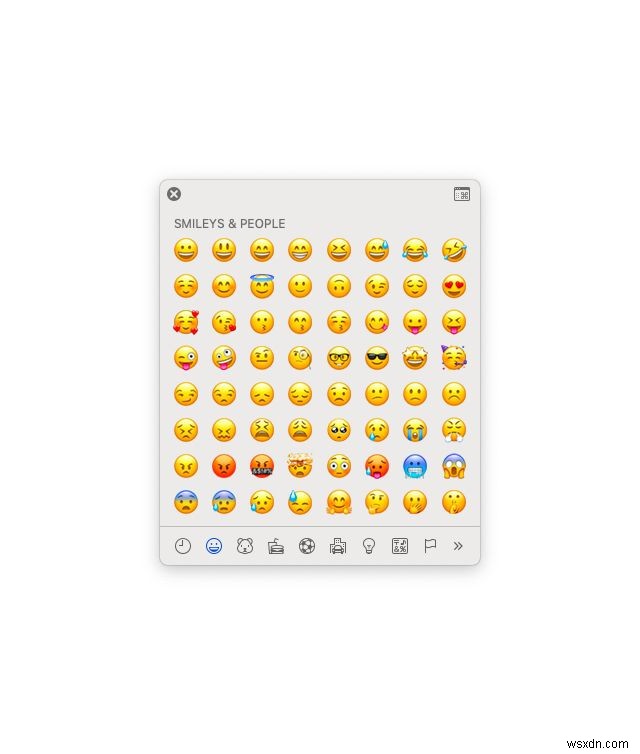
キーボードビューアですべてのオプションコードを表示する方法
macOSで利用可能なオプションコードの完全なリストを見つけるには、コンピュータでキーボードビューアを開きます。
-
Appleロゴを選択します>システム環境設定>キーボード 。
-
キーボードに移動します タブ。
-
[メニューバーにキーボードと絵文字のビューアを表示する]を選択します 。

-
キーボードビューアを選択します メニューバーのアイコン。

-
オプションを押します 1セットの記号と特殊文字を表示します。
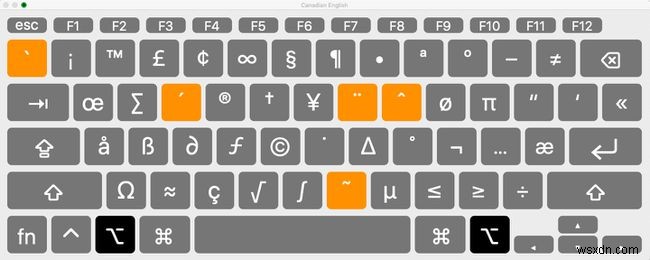
-
オプションを押します +シフト 記号と特殊文字の2番目のセットを表示します。
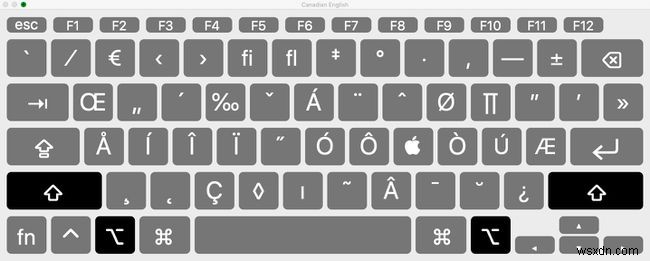
-
キーボードビューアからアクセント付きの文字または記号を挿入するには、それをダブルクリックします。
-
tkinterでrgbカラーコードを使用する方法は?
Tkinterには、アプリケーション開発者が堅牢で機能のあるアプリケーションを構築するのに役立つ多くの機能と属性が組み込まれています。 Tkinterのconfigureメソッドを使用して、ウィジェットの背景色、前景色、その他のプロパティなどの属性を設定できます。 ウィジェットの背景色または前景色を設定するには、デフォルトとRGBの両方のカラーコードを使用できます。 RGBは、R、G、Bの値の異なる桁を含む6桁の英数字で定義されます。 tkinterでRGBカラーコードを使用するには、#aab123。の形式を使用して定義する必要があります。 例 # Import the required
-
Minecraft カラー コードの使用方法
Minecraft は、プレイヤーの創造性に圧倒されるゲームの 1 つです。コミュニティ主導の大規模なサポートにより、他のユーザーと自由に構築してプレイできることが、このゲームを発売当時と同じくらい人気のあるものにしている理由です。これらの機能の 1 つは、プレイヤーが看板のテキストの色を変更できるようにする Minecraft のレインボー カラー コードです。 .テキストの色はデフォルトで黒です .看板はあらゆる種類の木材で作ることができるため、木材の種類によっては看板の文字が読めなくなる場合があります。この記事では、必要に応じて Minecraft の色コードを変更する方法を説明します。
